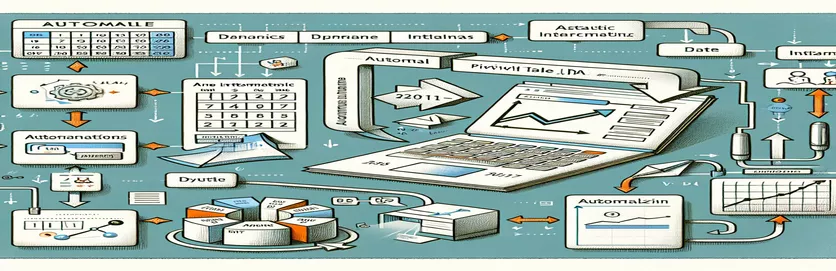VBA మరియు డైనమిక్ తేదీలతో పివోట్ పట్టికలను అప్రయత్నంగా రిఫ్రెష్ చేయండి
మీరు ఎప్పుడైనా Excelలో పివోట్ టేబుల్లను మాన్యువల్గా అప్డేట్ చేస్తున్నారని, వాటిని మారుతున్న తేదీలతో సమలేఖనం చేయడంలో కష్టపడుతున్నారని మీరు ఎప్పుడైనా కనుగొన్నారా? డేటా అనలిటిక్స్ లేదా రిపోర్ట్లను నిర్వహించే ఎవరికైనా ఇది ఒక సాధారణ సవాలు. 🌟 దీన్ని ఊహించండి: సెల్లో ఒక తేదీ మార్పు స్వయంచాలకంగా మీ మొత్తం పివోట్ టేబుల్ని రిఫ్రెష్ చేస్తుంది—మాయాజాలం లాగా ఉంది కదా?
ఉదాహరణకు, మీరు విక్రయాల ట్రెండ్లను ట్రాక్ చేస్తున్నారని అనుకుందాం. మీరు సెల్ A5లో కొత్త తేదీని ఇన్పుట్ చేయండి మరియు మీ పివోట్ టేబుల్ ఆ నిర్దిష్ట రోజు కోసం ఫలితాలను ప్రతిబింబించేలా మరొక వేలును ఎత్తకుండానే మీరు కోరుకుంటున్నారు. దురదృష్టవశాత్తూ, Excelలోని చాలా డిఫాల్ట్ పివోట్ టేబుల్ సెట్టింగ్లు ఈ స్థాయి ఆటోమేషన్కు మద్దతు ఇవ్వవు. కానీ ఒక సాధారణ VBA స్థూలంతో, మీరు దీన్ని చేయవచ్చు.
ఈ ట్యుటోరియల్లో, నిర్దిష్ట సెల్ నుండి తేదీ ఇన్పుట్ ఆధారంగా పివోట్ పట్టికలను సజావుగా అప్డేట్ చేసే VBA స్క్రిప్ట్ను ఎలా రూపొందించాలో మేము విశ్లేషిస్తాము. ఈ విధానం పునరావృతమయ్యే పనిని తొలగిస్తుంది మరియు మీ నివేదికలు ఖచ్చితంగా ఉండేలా చేస్తుంది. అత్యుత్తమంగా, దీన్ని అమలు చేయడానికి మీరు కోడింగ్ నిపుణుడిగా ఉండవలసిన అవసరం లేదు. 💡
మీరు ఆర్థిక డేటాను నిర్వహిస్తున్నా లేదా బృందం పనితీరును పర్యవేక్షిస్తున్నా, ఈ గైడ్ మీకు దశలవారీగా పరిష్కారం చూపుతుంది. చివరికి, మీరు మీ వర్క్ఫ్లోను సులభతరం చేయడానికి శక్తివంతమైన స్థూలాన్ని కలిగి ఉంటారు, వ్యూహాత్మక పనుల కోసం మీకు ఎక్కువ సమయం ఉంటుంది. 🚀
| ఆదేశం | ఉపయోగం యొక్క ఉదాహరణ |
|---|---|
| Set ws = ActiveSheet | ఈ కమాండ్ ప్రస్తుతం యాక్టివ్గా ఉన్న వర్క్షీట్ను వేరియబుల్ wsకి కేటాయిస్తుంది, ఫోకస్లో ఉన్న నిర్దిష్ట షీట్లో లక్ష్య కార్యకలాపాలను ఎనేబుల్ చేస్తుంది. |
| Set pt = ws.PivotTables("PivotTable1") | యాక్టివ్ వర్క్షీట్లో PivotTable1 అనే నిర్దిష్ట పివోట్ టేబుల్ని వేరియబుల్ ptకి కేటాయిస్తుంది. ఇది మాక్రో సరైన పివోట్ పట్టికతో పరస్పర చర్య చేస్తుందని నిర్ధారిస్తుంది. |
| Set pf = pt.PivotFields("Date") | పివోట్ టేబుల్ ఫీల్డ్ను నిర్దేశిస్తుంది, ఈ సందర్భంలో, "తేదీ" ఫీల్డ్, ఫిల్టరింగ్ లేదా ఇతర కార్యకలాపాలకు లక్ష్యంగా ఉంటుంది. |
| For Each pi In pf.PivotItems | నిర్దిష్ట ఐటెమ్ల కోసం డైనమిక్ ఫిల్టరింగ్ లేదా విజిబిలిటీ మార్పులను అనుమతించడం ద్వారా పేర్కొన్న పివోట్ ఫీల్డ్ (pf)లోని ప్రతి అంశం ద్వారా పునరావృతమవుతుంది. |
| pi.Visible = True/False | పివోట్ పట్టికలో నిర్దిష్ట పివోట్ అంశం (pi) యొక్క దృశ్యమానతను నియంత్రిస్తుంది. దాన్ని ట్రూకి సెట్ చేస్తే ఐటెమ్ డిస్ప్లే అవుతుంది, అయితే ఫాల్స్ దాన్ని దాచిపెడుతుంది. |
| On Error Resume Next | లోపాలను తాత్కాలికంగా దాటవేయడానికి మాక్రోని అనుమతిస్తుంది, పివోట్ ఫీల్డ్లు లేదా ఐటెమ్లను కోల్పోవడం వంటి రన్టైమ్ సమస్యల కారణంగా స్క్రిప్ట్ అకస్మాత్తుగా ఆపివేయబడకుండా చేస్తుంది. |
| MsgBox | వినియోగదారుకు సందేశ పెట్టెను ప్రదర్శిస్తుంది. స్క్రిప్ట్లో, చెల్లని తేదీలు లేదా విజయవంతమైన నవీకరణల గురించి వినియోగదారులను హెచ్చరించడానికి ఇది ఉపయోగించబడుతుంది. |
| IsDate(dateInput) | ఇన్పుట్ విలువ చెల్లుబాటు అయ్యే తేదీ ఫార్మాట్ కాదా అని తనిఖీ చేస్తుంది. ఇది స్క్రిప్ట్లో లోపాలను నివారించడానికి వినియోగదారు ఇన్పుట్లను ధృవీకరించడంలో సహాయపడుతుంది. |
| Format(dateCell.Value, "mm/dd/yyyy") | పేర్కొన్న సెల్ నుండి ఇన్పుట్ యొక్క తేదీ ఆకృతిని ప్రామాణికం చేస్తుంది, ఇది పివోట్ పట్టిక యొక్క ఆశించిన ఆకృతికి సరిపోలుతుందని నిర్ధారిస్తుంది. |
| Range("A5").Value | వినియోగదారు డైనమిక్గా తేదీ ఇన్పుట్ను తిరిగి పొందడానికి ఇక్కడ ఉపయోగించబడే నిర్దిష్ట సెల్ (ఈ సందర్భంలో A5) విలువను సూచిస్తుంది. |
VBAతో మాస్టరింగ్ డైనమిక్ పివోట్ టేబుల్ అప్డేట్లు
పివోట్ టేబుల్ను డైనమిక్గా అప్డేట్ చేయడానికి VBA మాక్రోని సృష్టించడం అనేది Excelలో డేటా విశ్లేషణను ఆటోమేట్ చేయడానికి శక్తివంతమైన మార్గం. ఈ పరిష్కారంలో మొదటి దశను ఉపయోగించడం ఉంటుంది యాక్టివ్ షీట్ మీ పివోట్ టేబుల్ ఉన్న వర్క్షీట్ను లక్ష్యంగా చేసుకోవడానికి. యాక్టివ్ వర్క్షీట్ను పేర్కొనడం ద్వారా, షీట్ పేరును హార్డ్-కోడ్ చేయాల్సిన అవసరం లేకుండా మాక్రో సరైన సందర్భంతో పరస్పర చర్య చేస్తుందని మీరు నిర్ధారిస్తారు. ఇది పివోట్ టేబుల్కు స్థిరంగా పేరు పెట్టబడినంత వరకు, వివిధ వర్క్బుక్లలో స్క్రిప్ట్ను పునర్వినియోగపరచగలిగేలా చేస్తుంది. ఉదాహరణకు, విక్రయాల డేటాను నిర్వహించడం గురించి ఆలోచించండి-నిర్దిష్ట సెల్లో ప్రతి రోజు తేదీ ఇన్పుట్ సంబంధిత విక్రయాల ట్రెండ్లను చూపడానికి పివోట్ను రిఫ్రెష్ చేయవచ్చు. ✨
స్క్రిప్ట్ మరింత ఉపయోగిస్తుంది PivotFields మరియు పివోట్ అంశాలు పివోట్ టేబుల్లోని నిర్దిష్ట ఫీల్డ్లు మరియు ఐటెమ్లను యాక్సెస్ చేయడానికి మరియు మానిప్యులేట్ చేయడానికి ప్రాపర్టీలు. సెల్ A5లోని తేదీ వంటి వినియోగదారు ఇన్పుట్ ఆధారంగా ఫిల్టర్ ప్రమాణాలను డైనమిక్గా నవీకరించడానికి ఇది మిమ్మల్ని అనుమతిస్తుంది. ఈ ఆదేశాలు చాలా ముఖ్యమైనవి ఎందుకంటే అవి ఎంచుకున్న తేదీకి సంబంధించిన డేటా మాత్రమే ప్రదర్శించబడుతుందని నిర్ధారిస్తాయి. నెలలోని నిర్దిష్ట రోజు కోసం రిపోర్ట్ను రన్ చేస్తున్న చిత్రం-నియమించిన సెల్లో తేదీని అప్డేట్ చేయడం వలన ఎటువంటి మాన్యువల్ ఫిల్టరింగ్ లేకుండా పివోట్ టేబుల్లోని డేటాను తక్షణమే రిఫ్రెష్ చేస్తుంది. 🗓️
మరొక ముఖ్యమైన అంశం లోపం నిర్వహణ, "ఆన్ ఎర్రర్ రెజ్యూమ్ నెక్స్ట్" విధానాన్ని ఉపయోగించి అమలు చేయబడుతుంది. తప్పిపోయిన పివోట్ టేబుల్ లేదా చెల్లని తేదీ ఫార్మాట్ వంటి ఏదైనా సమస్య ఉంటే స్క్రిప్ట్ క్రాష్ అవ్వదని ఇది నిర్ధారిస్తుంది. ఉదాహరణకు, ఒక వినియోగదారు అనుకోకుండా చెల్లుబాటు అయ్యే తేదీకి బదులుగా "abc"ని నమోదు చేస్తే, ప్రక్రియకు అంతరాయం కలగకుండా వారి ఇన్పుట్ను సరిచేయడానికి స్క్రిప్ట్ వారిని హెచ్చరిస్తుంది. ఇటువంటి స్థితిస్థాపకత స్థూల వినియోగదారు-స్నేహపూర్వకంగా మరియు దృఢంగా చేస్తుంది, డేటా విశ్లేషణ పనుల సమయంలో నిరాశను తగ్గిస్తుంది.
చివరగా, "ఫార్మాట్" ఫంక్షన్ని ఉపయోగించి తేదీ ఆకృతిని ప్రామాణీకరించడం ద్వారా, స్క్రిప్ట్ వినియోగదారు ఇన్పుట్ మరియు పివోట్ టేబుల్ యొక్క డేటా నిర్మాణం మధ్య అనుకూలతను నిర్ధారిస్తుంది. తేదీ ఫార్మాట్లు మారే వివిధ ప్రాంతాలలో కలిసి పని చేస్తున్నప్పుడు ఇది చాలా ఉపయోగకరంగా ఉంటుంది. ఉదాహరణకు, USలోని ఒక వినియోగదారు "11/25/2024"ని నమోదు చేయవచ్చు, ఐరోపాలోని వినియోగదారు "25/11/2024"ని ఇన్పుట్ చేయవచ్చు. పివోట్ పట్టిక యొక్క కార్యాచరణలో స్థిరత్వాన్ని కొనసాగించడానికి స్క్రిప్ట్ ఈ తేడాలను సమన్వయం చేస్తుంది. ఇటువంటి ఆటోమేషన్తో, విశ్లేషకులు సాంకేతిక వివరాలను నిర్వహించడం, ఉత్పాదకతను క్రమబద్ధీకరించడం కంటే డేటాను వివరించడంపై ఎక్కువ దృష్టి పెట్టవచ్చు. 🚀
పివోట్ టేబుల్ తేదీ ఫిల్టర్లను డైనమిక్గా అప్డేట్ చేయడానికి VBAని ఉపయోగించడం
ఈ పరిష్కారం సెల్ నుండి డైనమిక్ తేదీ ఇన్పుట్ ఆధారంగా పివోట్ టేబుల్ ఫిల్టర్లను రిఫ్రెష్ చేయడానికి Excelలో VBA స్క్రిప్టింగ్ను ప్రభావితం చేస్తుంది.
Sub RefreshPivotWithNewDate()' Define variablesDim ws As WorksheetDim pt As PivotTableDim dateInput As StringDim pf As PivotFieldDim pi As PivotItem' Set the worksheet and pivot tableSet ws = ActiveSheetSet pt = ws.PivotTables("PivotTable1")' Get the date from cell A5dateInput = ws.Range("A5").Value' Check if date is validIf IsDate(dateInput) ThenSet pf = pt.PivotFields("Date")' Loop through items and set visibilityFor Each pi In pf.PivotItemsIf pi.Name = CStr(dateInput) Thenpi.Visible = TrueElsepi.Visible = FalseEnd IfNext piElseMsgBox "Invalid date in cell A5. Please enter a valid date.", vbExclamationEnd IfEnd Sub
అధునాతన VBA సొల్యూషన్: ఎర్రర్ హ్యాండ్లింగ్తో డైనమిక్ పివోట్ ఫిల్టర్
ఈ విధానం పటిష్టతను నిర్ధారించడానికి అదనపు ఎర్రర్ హ్యాండ్లింగ్ మరియు ఆప్టిమైజేషన్లతో VBAని ఉపయోగిస్తుంది.
Sub RefreshPivotWithDynamicDate()' Declare variablesDim ws As WorksheetDim pt As PivotTableDim pf As PivotFieldDim dateCell As RangeDim dateValue As String' Set worksheet and referencesSet ws = ActiveSheetSet dateCell = ws.Range("A5")' Validate pivot tableOn Error Resume NextSet pt = ws.PivotTables("PivotTable1")On Error GoTo 0If pt Is Nothing ThenMsgBox "PivotTable1 not found on the active sheet.", vbCriticalExit SubEnd If' Validate dateIf Not IsDate(dateCell.Value) ThenMsgBox "Invalid date in cell A5. Please correct it.", vbExclamationExit SubEnd IfdateValue = Format(dateCell.Value, "mm/dd/yyyy")Set pf = pt.PivotFields("Date")' Update pivot fieldOn Error Resume NextFor Each pi In pf.PivotItemsIf pi.Name = dateValue Thenpi.Visible = TrueElsepi.Visible = FalseEnd IfNext piOn Error GoTo 0MsgBox "Pivot table refreshed for " & dateValue, vbInformationEnd Sub
పివోట్ టేబుల్ అప్డేట్ల కోసం యూనిట్ VBA మాక్రోని పరీక్షిస్తోంది
ఈ స్క్రిప్ట్ వివిధ తేదీ ఇన్పుట్లలో పివోట్ టేబుల్ అప్డేట్ మాక్రో యొక్క కార్యాచరణను ధృవీకరిస్తుంది.
Sub TestPivotUpdate()' Test with valid dateRange("A5").Value = "11/25/2024"Call RefreshPivotWithNewDate' Test with invalid dateRange("A5").Value = "InvalidDate"Call RefreshPivotWithNewDate' Test with blank cellRange("A5").ClearContentsCall RefreshPivotWithNewDateEnd Sub
అధునాతన VBA టెక్నిక్స్తో పివోట్ టేబుల్ అప్డేట్లను ఆప్టిమైజ్ చేయడం
VBA-ఆధారిత పివోట్ టేబుల్ అప్డేట్లలో తరచుగా పట్టించుకోని అంశం డైనమిక్ రేంజ్ మేనేజ్మెంట్ని ఉపయోగించడం. A5 వంటి సెల్ ఇన్పుట్లను ఉపయోగించి డేటాను ఫిల్టర్ చేయడం శక్తివంతమైనది అయితే, పివోట్ టేబుల్ యొక్క డేటా సోర్స్ను డైనమిక్గా సర్దుబాటు చేయడం ద్వారా పరిష్కారాన్ని మరింత మెరుగుపరచవచ్చు. అంతర్లీన డేటా పెరుగుతున్నప్పుడు లేదా తరచుగా మారుతున్నప్పుడు ఈ విధానం చాలా ఉపయోగకరంగా ఉంటుంది, ఎందుకంటే ఇది పివోట్ పట్టిక ఎల్లప్పుడూ అత్యంత ప్రస్తుత డేటాసెట్ను ప్రతిబింబించేలా చేస్తుంది. నెలవారీ విక్రయాల డేటాను ట్రాక్ చేయడాన్ని ఊహించండి-కొత్త ఎంట్రీలు స్వయంచాలకంగా డేటా పరిధిని విస్తరిస్తాయి, మాన్యువల్ అప్డేట్ల అవసరాన్ని తొలగిస్తాయి. 📊
మరొక అధునాతన పద్ధతిలో పరపతి ఉంటుంది వర్క్షీట్_మార్పు Excel VBAలో ఈవెంట్. ఈ ఫీచర్ నిర్దిష్ట సెల్ విలువ (ఉదా., A5) సవరించబడినప్పుడల్లా మాక్రోని స్వయంచాలకంగా అమలు చేయడానికి అనుమతిస్తుంది, ఇది నిజంగా డైనమిక్ అనుభవాన్ని సృష్టిస్తుంది. దీని అర్థం వినియోగదారులు ఇకపై మాక్రోను మానవీయంగా అమలు చేయవలసిన అవసరం లేదు; తేదీ ఇన్పుట్ మారినప్పుడు పివోట్ పట్టిక నిజ సమయంలో నవీకరించబడుతుంది. ఉదాహరణకు, మేనేజర్ రోజువారీ పనితీరు నివేదికల మధ్య త్వరగా మారాలనుకుంటే, సెల్లో కొత్త తేదీని టైప్ చేయడం ద్వారా సంబంధిత డేటాను ప్రదర్శించడానికి పివోట్ పట్టిక తక్షణమే రిఫ్రెష్ అవుతుంది. 🔄
చివరగా, వినియోగదారు ప్రాంప్ట్లను చేర్చడం ఇన్పుట్బాక్స్ ఫంక్షన్ పరిష్కారాన్ని మరింత ఇంటరాక్టివ్గా చేస్తుంది. A5 వంటి ముందే నిర్వచించిన సెల్పై మాత్రమే ఆధారపడకుండా, అవసరమైనప్పుడు తేదీని ఇన్పుట్ చేయమని మాక్రో వినియోగదారుని అడగవచ్చు. వర్క్బుక్ను భాగస్వామ్యం చేసే బృందాలకు ఇది ప్రత్యేకంగా ఉపయోగపడుతుంది, ఎందుకంటే ఇది షేర్ చేసిన సెల్లో ప్రమాదవశాత్తు ఓవర్రైట్ల ప్రమాదాన్ని తగ్గిస్తుంది. ఈ అధునాతన పద్ధతులను ఉపయోగించడం ద్వారా, మీరు డైనమిక్ పివోట్ టేబుల్ మేనేజ్మెంట్ కోసం మరింత బహుముఖ మరియు వినియోగదారు-స్నేహపూర్వక సిస్టమ్ను సృష్టిస్తారు, విభిన్న వినియోగ సందర్భాలు మరియు డేటా సంక్లిష్టతలను అందిస్తుంది. 💼
డైనమిక్ పివోట్ అప్డేట్ల గురించి తరచుగా అడిగే ప్రశ్నలు
- నా పివోట్ టేబుల్ సోర్స్లో కొత్త డేటాను ప్రతిబింబిస్తుందని నేను ఎలా నిర్ధారించుకోవాలి?
- డైనమిక్ పేరు గల పరిధిని ఉపయోగించండి లేదా a Table డేటా మూలంగా Excel లో. ఈ విధంగా, కొత్త అడ్డు వరుసలు స్వయంచాలకంగా పివోట్లో చేర్చబడతాయి.
- మ్యాక్రోని మాన్యువల్గా రన్ చేయకుండా నేను రిఫ్రెష్ని ఆటోమేట్ చేయవచ్చా?
- అవును! ఉపయోగించండి Worksheet_Change నిర్దిష్ట సెల్ (ఉదా., A5) మారినప్పుడల్లా మాక్రోను ట్రిగ్గర్ చేయడానికి ఈవెంట్.
- పివోట్ టేబుల్లోని ఏదైనా డేటాతో ఇన్పుట్ తేదీ సరిపోలకపోతే ఏమి జరుగుతుంది?
- వంటి ఆదేశాలతో లోపం నిర్వహణను అమలు చేయండి On Error Resume Next మరియు సమస్య గురించి వినియోగదారులకు తెలియజేయడానికి సందేశ పెట్టెను చూపండి.
- నేను VBAని ఉపయోగించి పివోట్ టేబుల్కి బహుళ ఫిల్టర్లను ఎలా జోడించగలను?
- బహుళ ఫీల్డ్ల ద్వారా లూప్ చేసి, ఉపయోగించండి PivotFields డైనమిక్గా బహుళ ప్రమాణాలను వర్తింపజేయడానికి ఆస్తి.
- VBAతో పివోట్ టేబుల్లోని అన్ని ఫిల్టర్లను క్లియర్ చేయడం సాధ్యమేనా?
- అవును, ఉపయోగించండి ClearAllFilters న పద్ధతి PivotFields ఒక కమాండ్లో అన్ని ఫిల్టర్లను రీసెట్ చేయడానికి ఆబ్జెక్ట్.
ఆటోమేటెడ్ VBA సొల్యూషన్స్తో డేటా విశ్లేషణను క్రమబద్ధీకరించడం
పివోట్ టేబుల్ అప్డేట్లను ఆటోమేట్ చేయడం పునరావృత పనులను సులభతరం చేస్తుంది మరియు ఉత్పాదకతను పెంచుతుంది. Excelలో VBAని సమగ్రపరచడం ద్వారా, వినియోగదారులు సెల్ ఇన్పుట్ల ఆధారంగా డేటాను డైనమిక్గా ఫిల్టర్ చేయవచ్చు, ఖచ్చితమైన మరియు సమయానుకూల అంతర్దృష్టులను నిర్ధారిస్తారు. వ్యాపార దృశ్యాలలో పెద్ద డేటాసెట్లను నిర్వహించడానికి ఇది ప్రత్యేకంగా ఉపయోగపడుతుంది. 📊
VBA యొక్క బహుముఖ ప్రజ్ఞ సెల్ మార్పులపై నవీకరణలను ట్రిగ్గర్ చేయడం మరియు ఎర్రర్ హ్యాండ్లింగ్ ద్వారా డేటా సమగ్రతను నిర్ధారించడం వంటి అధునాతన అనుకూలీకరణలను అనుమతిస్తుంది. ఈ లక్షణాలతో, మీరు దృఢమైన మరియు సమర్థవంతమైన రిపోర్టింగ్ సిస్టమ్లను రూపొందించవచ్చు, డేటా విశ్లేషణ మరియు నిర్ణయం తీసుకోవడానికి Excelని మరింత శక్తివంతమైన సాధనంగా మార్చవచ్చు. 🚀
VBAతో పివోట్ టేబుల్ అప్డేట్లను ఆటోమేట్ చేయడం కోసం సూచనలు
- VBA ప్రోగ్రామింగ్ కోసం అంతర్దృష్టులు మరియు ఉదాహరణలు అధికారిక Microsoft డాక్యుమెంటేషన్ నుండి తీసుకోబడ్డాయి ఎక్సెల్ VBA సూచన .
- డైనమిక్ పివోట్ టేబుల్ అప్డేట్ల కోసం అదనపు టెక్నిక్లు యూజర్ కంట్రిబ్యూషన్ల ద్వారా ప్రేరణ పొందాయి స్టాక్ ఓవర్ఫ్లో ప్రోగ్రామింగ్ సంఘం.
- పివోట్ టేబుల్ డేటాను నిర్వహించడానికి ఉత్తమ పద్ధతులు ట్యుటోరియల్ల ఆధారంగా రూపొందించబడ్డాయి ఎక్సెల్ క్యాంపస్ , Excel ఆటోమేషన్ వ్యూహాల కోసం విశ్వసనీయ వనరు.